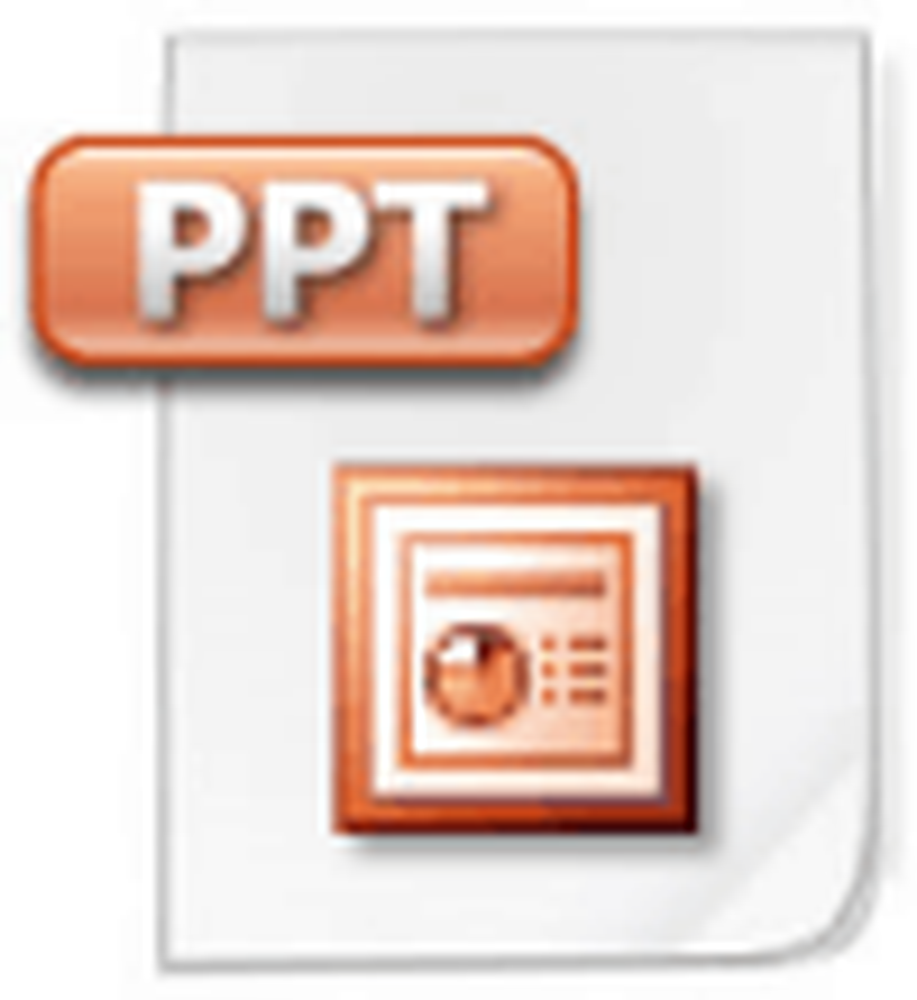Förinstallerade appar saknas efter Windows 10 Update

Om du nyligen har installerat en Windows 10 Update och sedan upptäckt att standardinstallerade Windows Store-appar har gått saknas, hjälper den här handledningen dig att få dem tillbaka. Vissa användare som uppgraderat till Windows 10 Fall Creators Update har upplevt det här problemet, och därmed det här inlägget.
Standard förinstallerade Windows-appar saknas
Om du står inför problemet är här några saker du kan försöka.
1] Reparera appen
Det här är det första du kan använda för att åtgärda problemet. Om uppdateringen inte var korrekt installerad för en app kommer den här lösningen att vara till hjälp för dig. Tryck på Win + I för att öppna panelen Windows Inställningar. Gå till Apps > Appar och funktioner. På höger sida hittar du alla förinstallerade appar. Hitta den saknade och klicka på den. Du får se Avancerade alternativ som du måste klicka på.
På nästa sida hittar du två olika alternativ, dvs., Reparera och Återställa. Klicka först på Reparera och ge det lite tid att göra sitt jobb.

Efter avslutningen, kontrollera om du kan öppna den appen eller inte. Om inte, använd Återställa alternativ.
För din information har inte alla förinstallerade appar båda alternativen. Du kanske inte hittar alternativet "Reparera" för vissa. I så fall måste du använda alternativet "Återställ".
2] Installera om att missa app från Windows Inställningar
Även om alla förinstallerade appar inte kan avinstalleras från panelen Windows Inställningar, bör du prova om alternativet är tillgängligt. Öppna Windows-inställningspanelen genom att trycka på Win + I-knappen och gå till Apps > Appar och funktioner. Klicka på appnamnet och välj Uninstall alternativ.
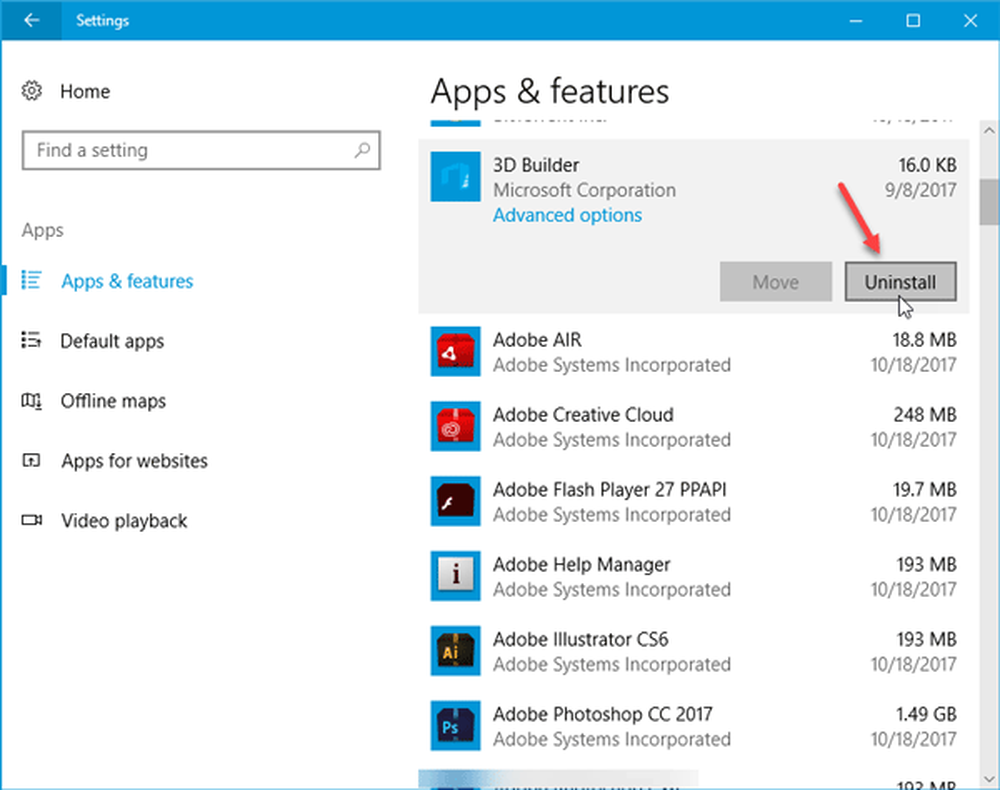
Därefter öppnar du Windows Store, söker efter appen och installerar den. Du får appen i Windows Store om det är möjligt att avinstallera det från Windows Inställningar-panelen.
TIPS: Det här inlägget hjälper dig om Windows Store-appen saknas.
3] Använd inbyggd felsökare

Tryck på Win + I för att öppna panelen Windows Settings. Därefter, gå till Uppdatering och säkerhet > felsöka. Bläddra ner på din högra sida för att ta reda på det Windows Store Apps. Klicka på Kör felsökaren. Se om det hjälper.
4] Installera om appar med PowerShell
Det här är en kraftfull metod för att åtgärda förinstallerade program i Windows 10. Om några av programmen inte fungerar korrekt kan du använda Windows PowerShell för att avinstallera programmen och installera om appar. Du kan också använda 10AppsManager att utföra samma jobb. Följ den här guiden, om du behöver registrera om Windows Store-appar.
Dessa lösningar hjälper dig säkert - om inte kan du återgå till tidigare Windows 10-version.